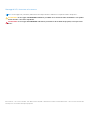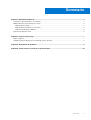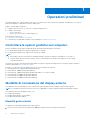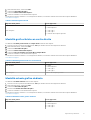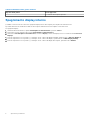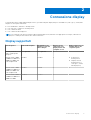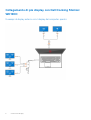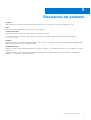Dell Precision 7550/7750
Guida alla connessione del display esterno
Modello normativo: P93F
Tipo normativo: P93F001
February 2021
Rev. A00

Messaggi di N.B., Attenzione e Avvertenza
N.B.: un messaggio N.B. (Nota Bene) indica informazioni importanti che contribuiscono a migliorare l'utilizzo del prodotto.
ATTENZIONE: un messaggio di ATTENZIONE evidenzia la possibilità che si verifichi un danno all'hardware o una perdita
di dati ed indica come evitare il problema.
AVVERTENZA: un messaggio di AVVERTENZA evidenzia un potenziale rischio di danni alla proprietà, lesioni personali o
morte.
© 2021 Dell Inc. o sue società controllate. Tutti i diritti riservati. Dell, EMC e altri marchi sono marchi commerciali di Dell Inc. o di sue società controllate. Altri
marchi possono essere marchi dei rispettivi proprietari.

Capitolo 1: Operazioni preliminari..................................................................................................... 4
Controllare le opzioni grafiche sul computer......................................................................................................................4
Modalità di connessione del display esterno.......................................................................................................................4
Modalità grafica ibrida..................................................................................................................................................... 4
Modalità grafica ibrida con uscita diretta......................................................................................................................5
Modalità scheda grafica dedicata..................................................................................................................................5
Spegnimento display interno................................................................................................................................................ 6
Capitolo 2: Connessione display....................................................................................................... 7
Display supportati...................................................................................................................................................................7
Collegamento di più display con Dell Docking Station: WD19DC.....................................................................................8
Capitolo 3: Risoluzione dei problemi................................................................................................. 9
Capitolo 4: Come ottenere assistenza e contattare Dell.....................................................................10
Sommario
Sommario 3

Operazioni preliminari
È possibile collegare fino a quattro display esterni 4K o uno schermo 5K e versioni successive utilizzando Thunderbolt 3 (USB Type-C),
HDMI e Mini DisplayPort disponibili su Precision 7550/7750.
Numero totale dei display supportati:
● 4 display esterni 4K: 4 porte (2 USB Type-C, HDMI, Mini DisplayPort)
● 1 display esterno da 5K:
○ 2 porte USB Type-C
○ 2 porte (1 porta USB Type-C, 1 Mini DisplayPort)
Prima di iniziare, accertarsi di:
● Controllare le opzioni grafiche sul computer.
● Controllare le porte disponibili sui display esterni e decidere la modalità di connessione.
Controllare le opzioni grafiche sul computer.
Il numero dei display esterni supportati dipende dal tipo di scheda grafica disponibile sul computer:
● La scheda grafica integrata è in grado di supportare fino a 3 display
● La scheda grafica dedicata può supportare un massimo di 4 display
N.B.:
● Dell Docking Station: il comportamento del display WD19DC segue l'host della porta Thunderbolt 3 (USB Type-C)
● La porta HDMI 2.0 e la porta MFDC (MFDP) Type-C sulla docking station WD19DC non supportano monitor doppi
contemporaneamente
Per ulteriori informazioni sulla scheda grafica disponibile sul computer, eseguire Dell SupportAssist sul computer oppure eseguire la
scansione dell'hardware in www.dell.com/support.
Di seguito sono riportate le opzioni grafiche che possono essere installate nel computer:
● Scheda grafica Intel UHD 630 (scheda grafica integrata)
● NVIDIA Quadro T1000 (scheda grafica dedicata)
● NVIDIA Quadro T2000 (scheda grafica dedicata disponibile solo su Precision 7550)
● NVIDIA Quadro RTX3000 (scheda grafica dedicata)
● NVIDIA Quadro RTX4000 (scheda grafica dedicata)
● NVIDIA Quadro RTX5000 (scheda grafica dedicata)
Modalità di connessione del display esterno
La modalità di connessione del display esterno selezionata nel BIOS definisce il numero di display supportati dal computer.
N.B.: La modalità di connessione schermo esterno non è applicabile solo nella configurazione della scheda grafica integrata.
Le modalità di connessione del display esterno sono:
● Modalità grafica ibrida
● Modalità grafica ibrida con uscita diretta
● Modalità scheda grafica dedicata
Modalità grafica ibrida
Per abilitare la modalità grafica ibrida nel BIOS del computer:
1. Riavviare il sistema e premere immediatamente <F2> per accedere al menu di configurazione del BIOS.
1
4 Operazioni preliminari

2. Nella schermata BIOS, selezionare Video.
3. Selezionare Switchable Graphics.
4. Selezionare Enable Switchable Graphics.
5. Salvare le modifiche e uscire dal BIOS del computer.
Per ulteriori informazioni sull’accesso e la configurazione del BIOS, consultare il manuale di assistenza del computer all'indirizzo
www.dell.com/support.
Tabella 1. Modalità grafica ibrida
Tipo di scheda grafica Porte supportate
GPU dedicata
● HDMI
● Mini DisplayPort
GPU integrata
● USB Type-C
● USB Type-C
● Schermo del computer portatile
Modalità grafica ibrida con uscita diretta
Per abilitare la modalità grafica ibrida con output diretto nel BIOS del computer:
1. Riavviare il sistema e premere immediatamente <F2> per accedere al menu di configurazione del BIOS.
2. Nella schermata BIOS, selezionare Video.
3. Selezionare Switchable Graphics.
4. Selezionare Enable Switchable Graphics.
5. Selezionare Discrete Graphics Controller Direct Output Mode.
6. Salvare le modifiche e uscire dal BIOS del computer
Per ulteriori informazioni sull’accesso e la configurazione del BIOS, consultare il manuale di assistenza del computer all'indirizzo
www.dell.com/support.
Tabella 2. Modalità grafica ibrida con uscita diretta
Tipo di scheda grafica Porte supportate
GPU dedicata
● HDMI
● Mini DisplayPort
● USB Type-C
● USB Type-C
GPU integrata Schermo del computer portatile
Modalità scheda grafica dedicata
Per abilitare la modalità dedicata nel BIOS del computer:
1. Riavviare il sistema e premere immediatamente <F2> per accedere al menu di configurazione del BIOS.
2. Nella schermata BIOS, selezionare Video.
3. Selezionare Switchable Graphics.
4. Deselezionare Enable Switchable Graphics.
5. Salvare le modifiche e uscire dal BIOS del computer
Per ulteriori informazioni sull’accesso e la configurazione del BIOS, consultare il manuale di assistenza del computer all'indirizzo
www.dell.com/support.
Tabella 3. Modalità scheda grafica dedicata
Tipo di scheda grafica Porte supportate
GPU dedicata
● HDMI
● Mini DisplayPort
● USB Type-C
● USB Type-C
Operazioni preliminari 5

Tabella 3. Modalità scheda grafica dedicata
Tipo di scheda grafica Porte supportate
● Schermo del computer portatile
Spegnimento display interno
Potrebbero esserci casi in cui è necessario spegnere il display interno del computer per collegare altri schermi esterni.
È possibile disattivare la visualizzazione dell’LCD del computer utilizzando Intel HD Graphics Command Center.
Per spegnere il display:
1. Nella barra di ricerca Windows, digitare Intel Graphics Command Center e premere <Invio>.
2. Accettare il contratto di licenza del software Intel Graphics Command Center.
3. Nella finestra Intel Graphics Command Center, fare clic su Display. L'elenco dei display attivi si trova nella sezione Connected
Displays.
4. Fare clic sul pulsante con i tre puntini (...) nell'angolo in alto a destra del display principale, quindi fare clic su Extend > Display 2.
5. Fare clic sul pulsante con i tre puntini (...) nell'angolo in alto a destra del display 2, quindi fare clic su Make Display Primary.
6. Fare clic sul pulsante con i tre puntini (...) nell'angolo in alto a destra del display del computer, quindi fare clic su Disable.
6 Operazioni preliminari

Connessione display
A seconda dei connettori disponibili sul display esterno, è possibile collegare i display alle porte Thunderbolt 3 (USB Type-C), HDMI, Mini
DisplayPort sul computer utilizzando:
● cavi Thunderbolt 3, adattatori o docking station
● Cavi USB Type-C, adattatori o docking station
● Cavi o adattatori HDMI
● Cavi o adattatori Mini DisplayPort
N.B.: Per verificare la risoluzione completa supportata dai display esterni, utilizzare i cavi appropriati. Per esempio, utilizzare cavi
DisplayPort o HDMI per la risoluzione 4K e versioni successive.
Display supportati
Scheda grafica Switchable Graphics Modalità Discrete
Graphics Controller
Direct Output
Display esterni
supportati con il
display interno del
computer acceso
Display supportati con
il display interno del
computer spento
Scheda grafica Intel UHD
630 - Scheda grafica
integrata
Non applicabile Non applicabile 2 3
NVIDIA Quadro T1000/
T2000/RTX 3000/RTX
4000/RTX 5000/ Intel
UHD Graphics 630
Enabled Disabled 4
● 5 schermi con
docking station
● 4 display senza la
docking station (2
USB Type-C, HDMI,
Mini DisplayPort)
NVIDIA Quadro T1000/
T2000/RTX 3000/RTX
4000/RTX 5000/ Intel
UHD Graphics 630
Enabled Enabled 4 4
NVIDIA Quadro T1000/
T2000/RTX 3000/RTX
4000/RTX 5000
Disabled Disabled 3 4
2
Connessione display 7

Collegamento di più display con Dell Docking Station:
WD19DC
5 esempi di display esterni con il display del computer spento
8 Connessione display

Risoluzione dei problemi
Problema
Quando si collega uno schermo 8K utilizzando l'adattatore da USB Type-C a DisplayPort, la risoluzione del monitor è 4K.
Causa
Questa operazione può essere dovuta a impostazioni errate nel BIOS.
Soluzione alternativa
Assicurarsi che il BIOS sia impostato sulla modalità grafica speciale o dedicata.
Per ulteriori informazioni sull’accesso e la configurazione del BIOS, consultare il manuale di assistenza del computer all'indirizzo
www.dell.com/support.
Problema
Quando si collega uno schermo 8K utilizzando l'adattatore da USB Type-C a DisplayPort, la risoluzione del display può raggiungere gli 8K,
ma la frequenza di refresh non può raggiungere 60Hz.
Soluzione alternativa
Collegare lo schermo a 8K con doppio adattatore da USB Type-C a DisplayPort o un adattatore da USB Type-C a DisplayPort + una Mini
DisplayPort.
Collegare lo schermo a 8K con doppio cavo WD19DC del dock DisplayPort o doppio adattatore Host da USB Type-C a DisplayPort o
adattatore Host DisplayPort + una Mini DisplayPort.
3
Risoluzione dei problemi 9

Come ottenere assistenza e contattare Dell
Risorse di self-help
È possibile richiedere informazioni e assistenza su prodotti e servizi Dell mediante l'utilizzo delle seguenti risorse self-help:
Tabella 4. Risorse di self-help
Risorse di self-help Posizione delle risorse
Informazioni su prodotti e servizi Dell www.dell.com
My Dell
Suggerimenti
Contattare il supporto In Windows Search, digitare Help and Support, quindi premere
INVIO.
Guida in linea per il sistema operativo www.dell.com/support/windows
www.dell.com/support/linux
Informazioni su risoluzione dei problemi, manuali utente, istruzioni
di installazione, specifiche del prodotto, blog di assistenza tecnica,
driver, aggiornamenti software e così via.
www.dell.com/support
Articoli della Knowledge Base di Dell su una vasta gamma di
problematiche relative al computer.
1. Consultare https://www.dell.com/support/home/?
app=knowledgebase.
2. Digitare l'oggetto o la parola chiave nella casella Ricerca.
3. Fare clic su Ricerca per visualizzare gli articoli correlati.
Risalire alle seguenti informazioni relative al prodotto:
● Specifiche del prodotto
● Sistema operativo
● Installazione e utilizzo del prodotto
● Backup dei dati
● Diagnostica e risoluzione dei problemi
● Ripristino del sistema e delle impostazioni di fabbrica
● Informazioni sul BIOS
Consultare Me and My Dell all'indirizzo Web www.dell.com/
support/manuals.
Per individuare l'area Me and My Dell pertinente, identificare il
proprio prodotto in uno dei seguenti modi:
● Selezionare Rileva il PC.
● Individuare il prodotto tramite il menu a discesa in View
Products.
● Immettere il Codice di matricola o l'ID prodotto nella barra di
ricerca.
Come contattare Dell
Per contattare Dell per problemi relativi a vendita, supporto tecnico o servizio clienti, visitare il sito Web www.dell.com/contactdell.
N.B.: La disponibilità varia in base al Paese e al prodotto, e alcuni servizi possono non essere disponibili nel proprio Paese.
N.B.: Se non si dispone di una connessione Internet attiva, è possibile recuperare i recapiti su ricevuta d'acquisto, distinta di
imballaggio, fattura o catalogo dei prodotti Dell.
4
10 Come ottenere assistenza e contattare Dell
-
 1
1
-
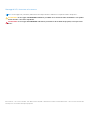 2
2
-
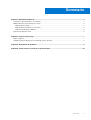 3
3
-
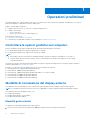 4
4
-
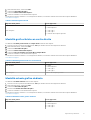 5
5
-
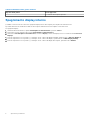 6
6
-
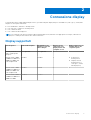 7
7
-
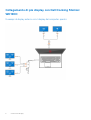 8
8
-
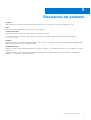 9
9
-
 10
10